Samsung CLX-330x Series, CLX-330xW Series, CLX-330xFN Series, CLX-330xFW Series Operation Manual [cs]
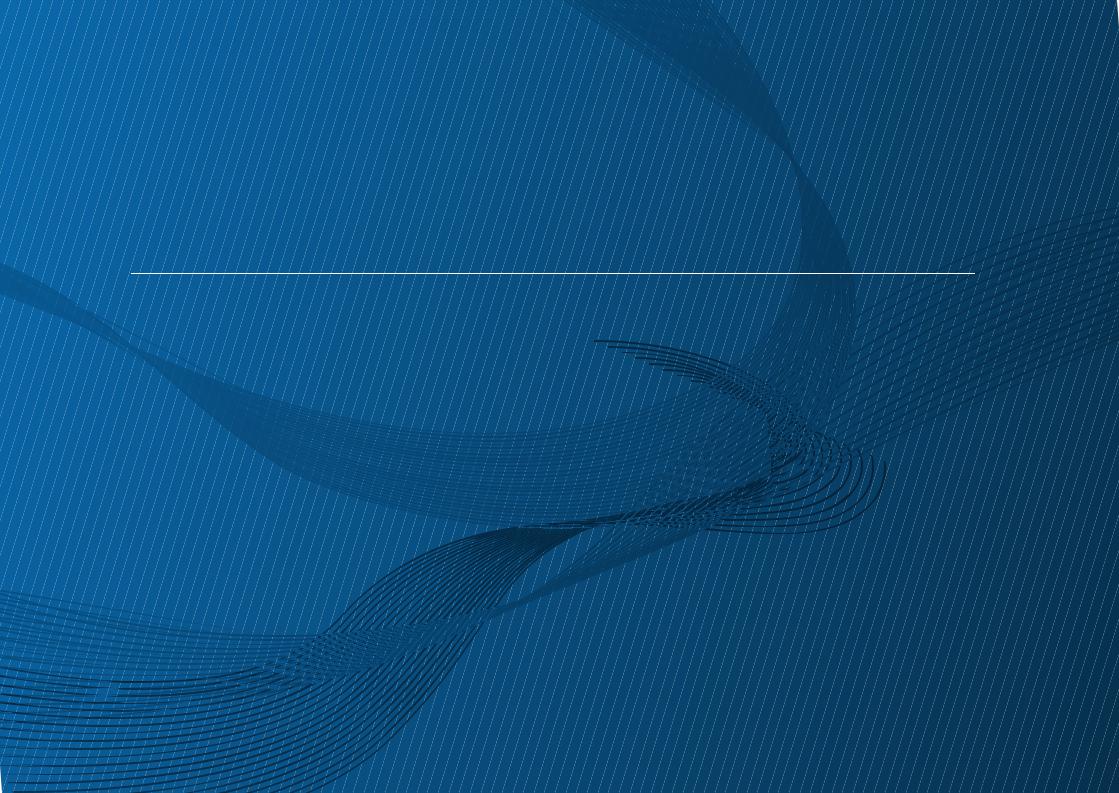
Uživatelská příručka
CLX-330x/330xW Series
CLX-330xFN/330xFW Series
ZÁKLADNÍÍ
Tato příručka obsahuje informace týkající se instalace, základních činností a řešení potíží v systému Windows.
činností a řešení potíží v systému Windows. 



















ROZŠÍŘENÁ
Tato příručka obsahuje informace
informace
 o
o instalaci, pokročilé konfiguraci, provozu a řešení potíží v prostředí
instalaci, pokročilé konfiguraci, provozu a řešení potíží v prostředí r
r ů
ů zných
zných operačních systémů.
operačních systémů.
Některé funkce nemusí být u některých modelů nebo v některých zemích dostupné.

ZÁKLADNÍ
 1. Úvod
1. Úvod
Hlavní výhody |
5 |
Funkce podle modelů |
7 |
Užitečné informace |
12 |
O této uživatelské příručce |
13 |
Bezpečnostní informace |
14 |
Přehled zařízení |
20 |
Celkový pohled na ovládací panel |
24 |
Zapnutí zařízení |
30 |
Místní instalace ovladače |
31 |
Reinstalace ovladače |
32 |
2. Přehled nabídek a základní nastavení
Přehled nabídek |
34 |
Základní nastavení zařízení |
40 |
Zásobník a tisková média |
42 |
Základní funkce tisku |
54 |
Základní kopírování |
59 |
Základní skenování |
64 |
Základní faxování |
65 |
Použití paměťového zařízení USB |
69 |
 3. Údržba
3. Údržba
Objednání spotřebního materiálu a |
|
příslušenství |
75 |
Dostupný spotřební materiál |
76 |
Dostupné součásti pro údržbu |
77 |
Skladování kazety s tonerem |
78 |
Rozprostření toneru |
80 |
Výměna kazety s tonerem |
82 |
Výměna zásobníku použitého toneru |
84 |
Výměna zobrazovací jednotky |
86 |
Sledování životnosti spotřebního |
|
materiálu |
88 |
Nastavení upozornění na nedostatek |
|
toneru |
89 |
Čištění zařízení |
90 |
Tipy pro přenášení a skladování zařízení |
95 |
2
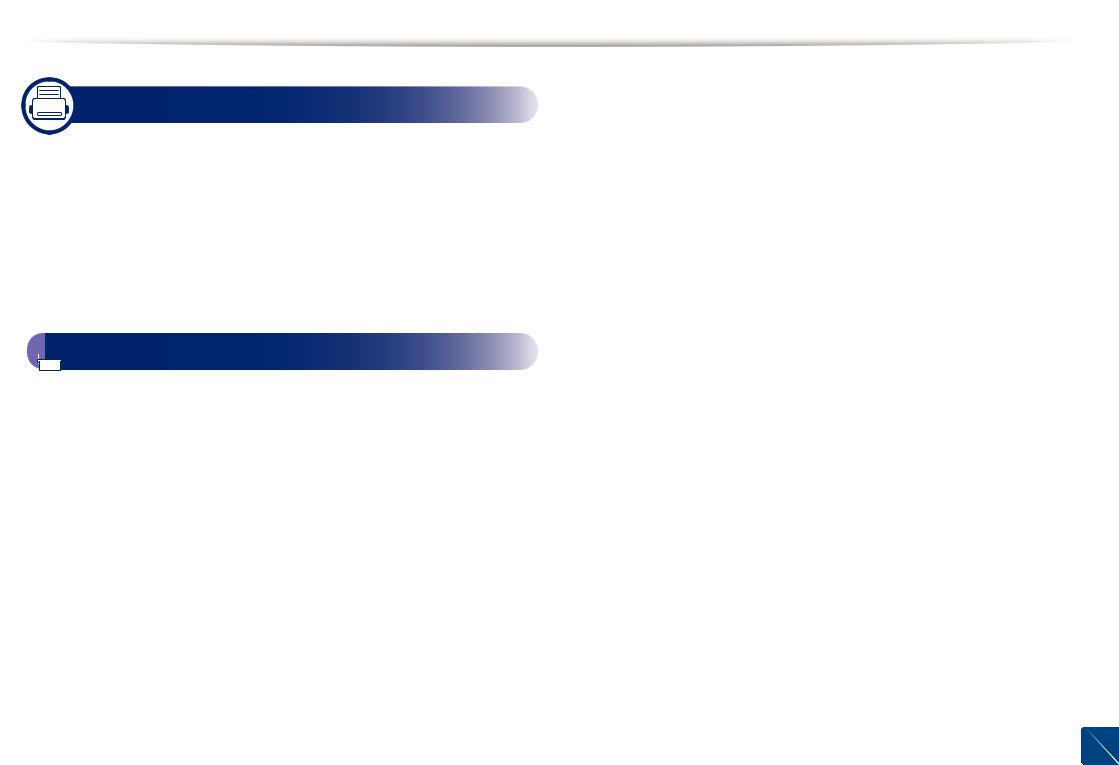
ZÁKLADNÍ
|
|
4. Řešení potíží |
|
|
|
|
|
|
|
|
|
|
|
Rady, jak zabránit uvíznutí papíru |
97 |
|
|
Odstraňování zaseknutých originálů |
|
|
|
dokumentů |
98 |
|
|
Odstranění uvíznutého papíru |
103 |
|
|
Význam stavové kontrolky |
108 |
|
|
Vysvětlení zobrazených zpráv |
111 |
 5. Příloha
5. Příloha
Technické specifikace |
119 |
Právní předpisy |
129 |
Copyright |
143 |
3

1. Úvod
Tato kapitola obsahuje informace, které potřebujete znát před použitím zařízení.
• |
Hlavní výhody |
|
5 |
• |
Funkce podle modelů |
|
7 |
• |
Užitečné informace |
|
12 |
• O této uživatelské příru |
čce |
13 |
|
• |
Bezpečnostní informace |
|
14 |
• |
Přehled zařízení |
|
20 |
• Celkový pohled na ovládací panel |
24 |
||
• |
Zapnutí zařízení |
30 |
|
• |
Místní instalace ovladače |
31 |
|
• |
Reinstalace ovladače |
32 |
|

Hlavní výhody
Šetrnost k životnímu prostředí
•Toto zařízení podporuje ekologický režim, který šetří toner a papír (viz „Tisk v ekologickém režimu“ na straně 57).
•Tiskem více stránek dokumentu na jeden list lze ušetřit papír (viz „Použití pokročilých tiskových funkcí“ na straně 227).
•Tiskem na obě strany papíru lze dosáhnout jeho úspory (oboustranný tisk) (Ruční) (viz „Použití pokročilých tiskových funkcí“ na straně 227).
•Toto zařízení automaticky šetří elektrickou energii tím, že podstatně snižuje její spotřebu v době, kdy není používáno.
Rychlý tisk ve vysokém rozlišení
•Můžete tisknout v celém spektru barev pomocí systému modrá, červená, žlutá a černá.
•Můžete tisknout s rozlišením až 2 400 x 600 dpi efektivního výstupu. (600 x 600 x 2 bity).
•Rychlý tisk na požádání.
-Pro jednostranný černobílý tisk 18 str./min. (A4) nebo 19 str./min. (Letter).
-Pro jednostranný barevný tisk 4 str./min. (A4 nebo Letter).
Pohodlí
•Pomocí aplikací, které podporují službu Google Cloud Print, můžete tisknout ze svého smartphonu nebo počítače i na cestách (viz „Google Cloud Print“ na straně 195).
•Aplikace Easy Capture Manager vám umožní snadno upravovat a tisknout snímky pořízené pomocí klávesy Print Screen na klávesnici (viz „Easy Capture Manager“ na straně 258).
•Samsung Easy Printer Manager a Stav tisku je program, který sleduje stav zařízení, informuje vás o něm a umožňuje upravit nastavení zařízení (viz „Používání aplikace Samsung Easy Printer Manager“ na straně265 nebo „Používání aplikace Stav tiskárny Samsung“ na straně 274).
•Samsung Easy Document Creator je aplikace, která uživatelům pomáhá digitálně sestavovat a sdílet velké dokumenty nebo jiné naskenované nebo faxem odeslané informace. (viz „Používání aplikace Samsung Easy Document Creator“ na straně 268).

Hlavní výhody
•Program AnyWeb Print slouží k zachycování obrazovek, náhledů, výstřižků a tisku obrazovky aplikace Windows Internet Explorer jednodušeji než při používání běžného programu (viz „Samsung AnyWeb Print“ na straně 260).
•Inteligentní aktualizace vám umožní kontrolovat nejnovější software a instalovat nejnovější verze v průběhu procesu instalace ovladače tiskárny. Toto je k dispozici pouze v systému Windows.
•Máte-li přístup k Internetu, můžete na webové stránce společnosti Samsung získat nápovědu, informace o technické podpoře, ovladače tiskáren, příručky a informace k objednávání na Internetu; www.samsung.com > najděte svůj produkt > Podpora nebo Ke stažení.
Široká škála funkcí a podporovaných aplikací
•Podporuje různé formáty papíru (viz „Specifikace tiskových médií“ na straně 122).
•Tisk vodoznaků: Dokumenty lze označit zadanými slovy, například „CONFIDENTIAL“ (viz „Použití pokročilých tiskových funkcí“ na straně 227).
•Tisk plakátů: Text a obrázky na každé stránce dokumentu lze zvětšit a vytisknout na více listů papíru, které po slepení vytvoří plakát (viz „Použití pokročilých tiskových funkcí“ na straně 227).
•Tisknout můžete v různých operačních systémech (viz „Požadavky na systém“ na straně 125).
• Zařízení je vybaveno rozhraním USB nebo síťovým rozhraním.
Podporuje různé metody nastavení bezdrátové sítě
•Pomocí tlačítka WPS (Wi-Fi Protected Setup™)
-K bezdrátové sítí se můžete snadno připojit pomocí tlačítka WPS na zařízení a přístupovém bodu (bezdrátovém routeru).
•Pomocí USB kabelu nebo síťového kabelu
-Pomocí USB kabelu nebo síťového kabelu se můžete připojit k bezdrátové síti a provést různá její nastavení.
•Pomocí funkce Wi-Fi Direct
-Pomocí funkce Wi-Fi nebo Wi-Fi Direct můžete pohodlnětisknout ze svého mobilního přístroje.
Viz „Přehled způsobů nastavení bezdrátové sítě“ na straně 168.

Funkce podle modelů
Některé funkce a volitelné doplňky nemusí být u některých modelů nebo v některých zemích dostupné.
Operační systém
|
Operační systém |
CLX-330x Series |
CLX-330xFN Series |
|
CLX-330xW Series |
CLX-330xFW Series |
|
|
|
||
|
|
|
|
Windows |
|
● |
● |
|
|
|
|
Macintosh |
|
● |
● |
|
|
|
|
Linux |
|
● |
● |
|
|
|
|
(●: je k dispozici, prázdné: není k dispozici)
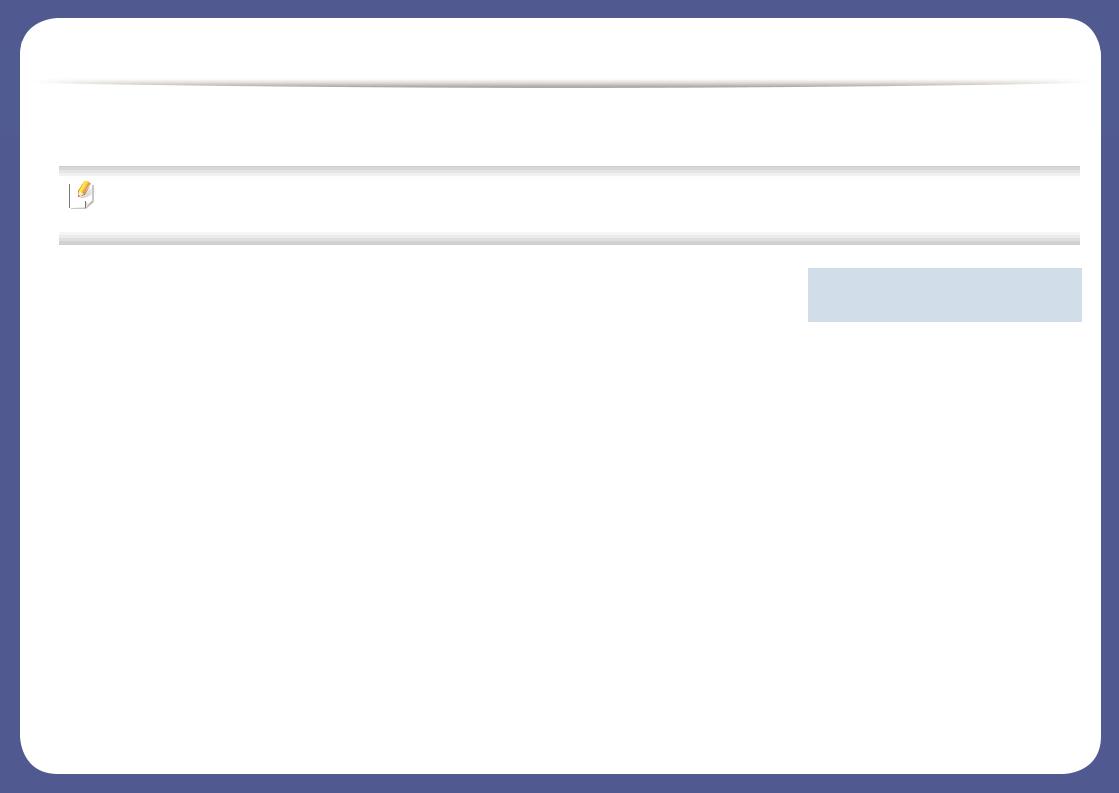
Funkce podle modelů
Software
Software a ovladač tiskárny můžete nainstalovat, když vložíte disk CD se softwarem do jednotky CD-ROM. V systému Windows vyberte software a ovladač tiskárny v okně Zvolte software a obslužné programy k instalaci.
|
|
|
|
|
|
|
|
|
|
|
|
|
Software |
CLX-330x Series |
CLX-330xFN Series |
|
|
|
CLX-330xW Series |
CLX-330xFW Series |
|
||
|
|
|
|
||
|
|
|
|
|
|
Ovladač tiskárny SPL |
|
|
● |
● |
|
|
|
|
|
|
|
Ovladač tiskárny PCL |
|
|
● |
● |
|
|
|
|
|
|
|
Ovladač tiskárny PS |
|
|
● |
● |
|
|
|
|
|
|
|
Ovladač tiskárny XPSa |
|
|
● |
● |
|
Samsung Easy Printer |
|
Nastavení Skenovat do počítače |
● |
● |
|
Manager |
|
|
|
|
|
|
Nastavení Faxovat do počítače |
|
● |
|
|
|
|
|
|
||
|
|
|
|
|
|
|
|
Nastavení zařízení |
● |
● |
|
|
|
|
|
|
|
Samsung Easy Document Creator |
● |
● |
|
||
|
|
|
|
|
|
Samsung Easy Color Managerb |
● |
● |
|
||
Stav tiskárny Samsung |
|
|
● |
● |
|
|
|
|
|
|
|
AnyWeb Printb |
|
|
● |
● |
|

Funkce podle modelů
|
Software |
CLX-330x Series |
CLX-330xFN Series |
|
|
CLX-330xW Series |
CLX-330xFW Series |
||
|
|
|
||
|
|
|
|
|
SyncThru™ Web Service |
|
|
● |
● |
|
|
|
(pouze CLX-330xW Series) |
|
|
|
|
|
|
SyncThru Admin Web Service |
● |
● |
||
|
|
|
(pouze CLX-330xW Series) |
|
|
|
|
|
|
Easy Eco Driver |
|
|
● |
● |
|
|
|
|
|
Faxování |
|
Samsung Network PC Fax |
|
● |
|
|
|
|
|
Skenování |
|
Ovladač skeneru TWAIN |
● |
● |
|
|
|
|
|
|
|
Ovladač skeneru WIA |
● |
● |
|
|
|
|
|
|
|
Pomocník skenování Samsungb |
● |
● |
a.Chcete-li nainstalovat ovladač XPS/PS, můžete to udělat v okně Uživatelská instalace (viz Disk CD se softwarem dodaný se zařízením).
b.Stáhněte software z webových stránek společnosti Samsung a nainstalujte ho. (http://www.samsung.com > najděte svůj produkt > Podpora nebo Ke stažení). Před instalací zkontrolujte, zda operační systém v počítači tento software podporuje.
(●: je k dispozici, prázdné: není k dispozici)
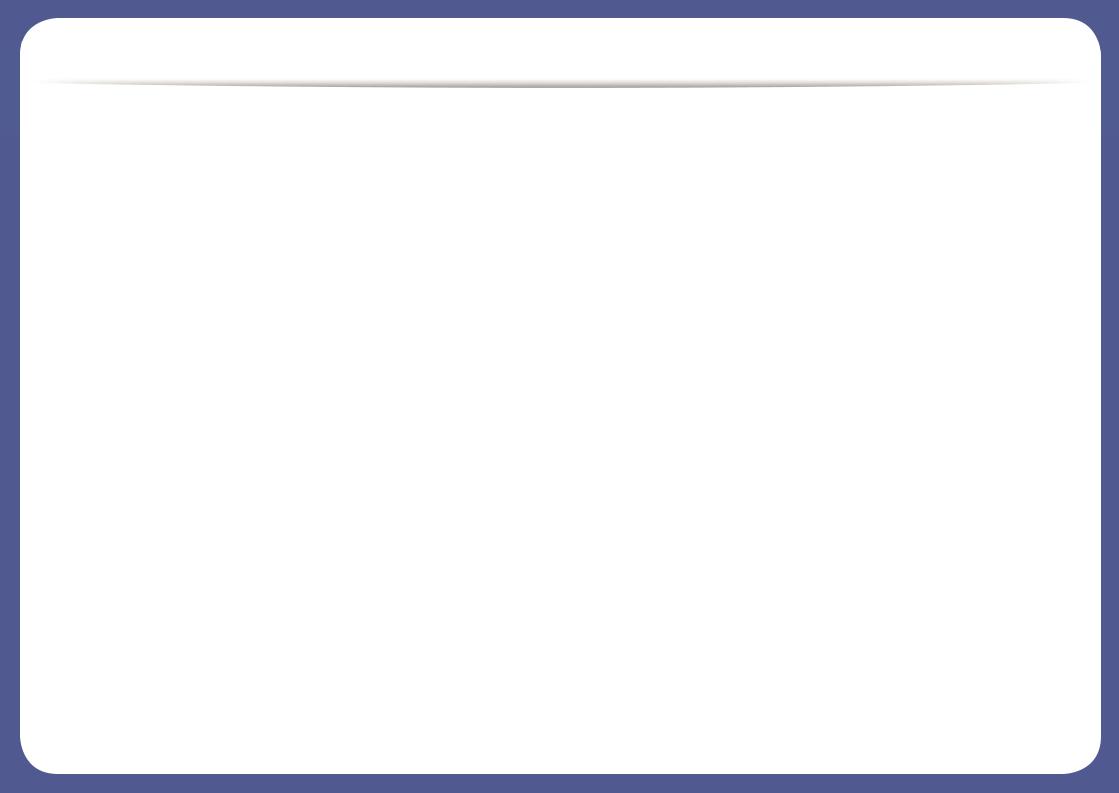
Funkce podle modelů
Funkce modelů
Funkce |
CLX-330x Series |
CLX-330xFN Series |
|
CLX-330xW Series |
CLX-330xFW Series |
||
|
|||
|
|
|
|
Vysokorychlostní USB 2.0 |
● |
● |
|
|
|
|
|
Rozhraní pevné sítě LAN Ethernet 10/100 Base TX |
● |
● |
|
|
(pouze CLX-330xW Series) |
|
|
|
|
|
|
Síťové rozhraní 802.11b/g bezdrátová LANa |
● |
● |
|
|
(pouze CLX-330xW Series) |
(pouze CLX-330xFW Series) |
|
|
|
|
|
Google Cloud Print™ |
● |
● |
|
|
|
|
|
Tisk v ekologickém režimu (Ovládací panel) |
● |
● |
|
|
|
|
|
Duplexní (oboustranný) tisk (ruční)b |
● |
● |
|
Paměťové rozhraní USB |
● |
● |
|
|
|
|
|
Automatický podavač dokumentů |
|
● |
|
|
|
|
a.V některých zemích nelze zakoupit bezdrátové síťové karty. V některých zemích lze použít pouze 802.11 b/g. Obrat’te se na svého prodejce produktů Samsung nebo na obchod, kde jste zařízení zakoupili.
b.Pouze systém Windows.
(●: je k dispozici, prázdné: Není k dispozici)
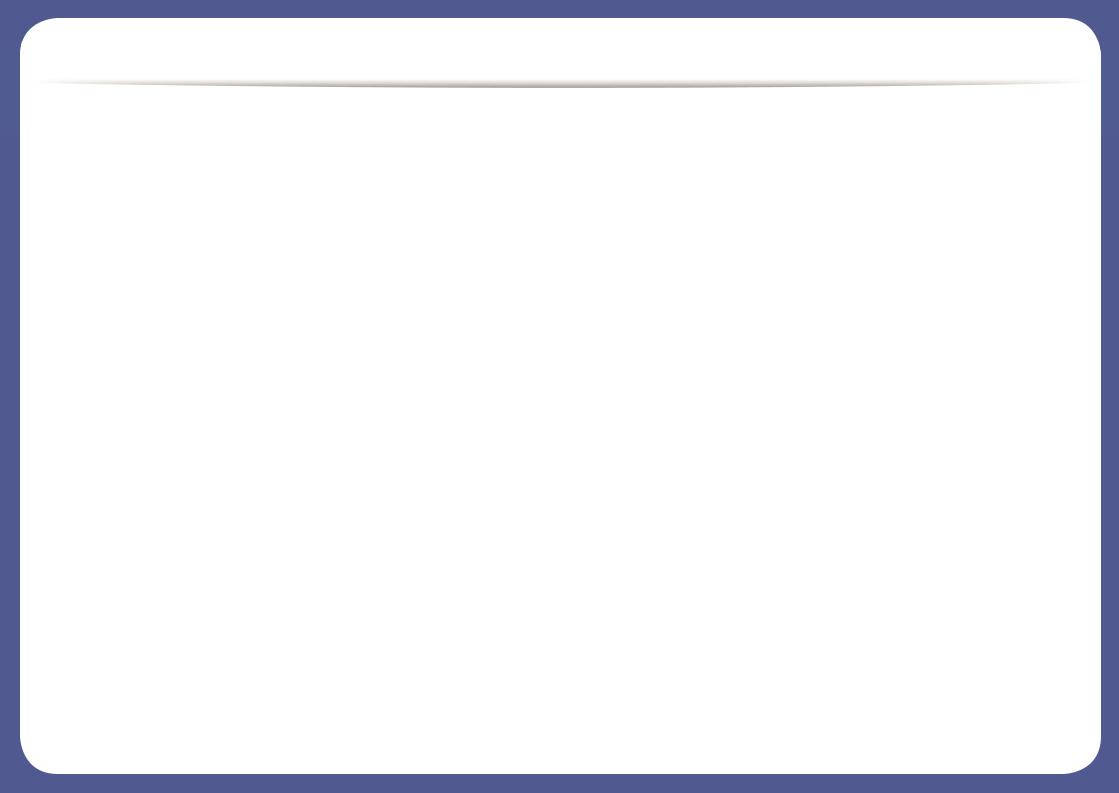
Funkce podle modelů
|
Funkce |
CLX-330x Series |
CLX-330xFN Series |
|
CLX-330xW Series |
CLX-330xFW Series |
|
|
|
||
|
|
|
|
Faxování |
Více násobné odeslání |
|
● |
|
|
|
|
|
Odložené odeslání |
|
● |
|
|
|
|
|
Prioritní odeslání |
|
● |
|
|
|
|
|
Bezpečný příjem |
|
● |
|
|
|
|
|
Předávání přijatých/odeslaných |
|
● |
|
zpráv – fax |
|
|
|
|
|
|
Skenování |
Sken. na PC |
● |
● |
|
|
|
|
Kopírování |
Kopírování průkazu |
● |
● |
|
|
|
|
|
Pořizování zmenšených nebo |
● |
● |
|
zvětšených kopií |
|
|
|
|
|
|
|
Třídění kopií |
● |
● |
|
|
|
|
|
2 stránky na list, 4 stránky na list |
● |
● |
|
|
|
|
|
Úprava pozadí |
● |
● |
|
|
|
|
(●: je k dispozici, prázdné: Není k dispozici)

Užitečné informace
Zařízení netiskne.
•Otevřete tiskovou frontu a odeberte dokument ze seznamu (viz „Zrušení tiskové úlohy“ na straně 55).
•Odeberte ovladač a znovu ho nainstalujte (viz „Místní instalace ovladače“ na straně 31).
•Nastavte zařízení v systému Windows jako výchozí (viz „Nastavení zařízení jako výchozího zařízení“ na straně 226).
Kde lze koupit příslušenství nebo spotřební materiál?
•Informujte se u distributora výrobkůznačky Samsung nebo u místního prodejce.
•Navštivte stránky www.samsung.com/supplies. Vyberte svou zemi nebo region a zobrazí se informace o servisu výrobků.
Stavová kontrolka bliká nebo nepřetržitě svítí.
•Vypněte výrobek a znovu jej zapněte.
•Podívejte se na význam kontrolky v této příručce a pokuste se podle návodu problém odstranit (viz „Význam stavové kontrolky“ na straně 108).
Došlo k vzpříčení papíru.
•Otevřete a zavřete skenovací jednotku (viz „Pohled zepředu“ na straně 21).
•Podívejte se na pokyny k odstranění uvíznutého papíru v této příručce a pokuste se podle návodu problém odstranit (viz „Odstranění uvíznutého papíru“ na straně 103).
Výtisky jsou rozmazané.
•Hladina toneru může být nízká nebo nerovnoměrná. Protřepejte kazetu s tonerem (viz „Rozprostření toneru“ na straně 80).
•Vyzkoušejte jiné nastavení rozlišení tisku (viz „Otevření předvoleb tisku“ na straně 55).
•Vyměňte kazetu s tonerem (viz „Výměna kazety s tonerem“ na straně 82).
Kde lze stáhnout ovladač k zařízení?
•Na webové stránce společnosti Samsung můžete získat nápovědu, informace o technické podpoře, ovladače tiskáren, příručky a informace k objednávání na Internetu; www.samsung.com > najděte svůj produkt > Podpora nebo Ke stažení.
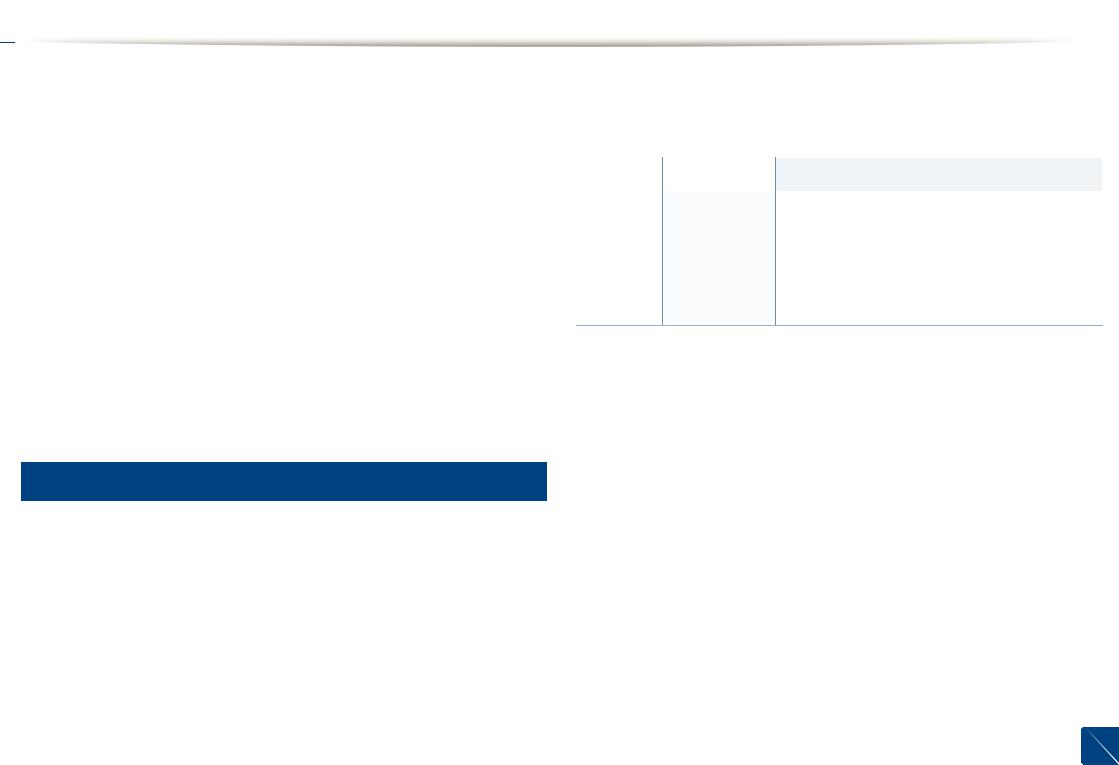
 O této uživatelské příručce
O této uživatelské příručce
Tato uživatelská příručka obsahuje informace pro základní seznámení se |
2 |
|
|
zařízením a také podrobný popis každého kroku při používání zařízení. |
Obecné ikony |
• Před použitím zařízení si přečtěte bezpečnostní pokyny. |
|
|
|
|
• Pokud se při používání zařízení vyskytnou problémy, postupujte podle |
Ikona |
Textu |
Popis |
|
pokynů v kapitole o řešení potíží. |
||||
|
|
|
||
|
|
Poskytuje uživatelům informace o ochraně |
||
• Výrazy použité v této uživatelské příručce jsou vysvětleny ve slovníku |
|
|
||
|
Pozor |
zařízení před možným mechanickým |
||
pojmů. |
|
|||
|
|
poškozením nebo selháním. |
||
• Ilustrace v této uživatelské příručce se mohou od zařízení, které jste |
|
|
|
|
|
Poznámka |
Uvádí dodatečné informace nebo podrobné |
||
zakoupili, lišit v závislosti na doplňcích a modelu. |
|
|||
|
specifikace funkcí a vlastností zařízení. |
|||
|
|
|
•Kopie obrazovek v této příručce správce se mohou od zařízení, které jste zakoupili, lišit v závislosti na verzi firmwaru nebo ovladače.
•Postupy uvedené v této uživatelské příručce vycházejí především ze systému Windows 7.
Pojmy
Některé termíny v této příručce jsou vzájemně zaměnitelné:
•Dokument znamená totéž co originál či předloha.
•Papír znamená totéž co médium nebo tiskové médium.
•Zařízení označuje tiskárnu nebo multifunkční tiskárnu.
1. Úvod 13

 Bezpečnostní informace
Bezpečnostní informace
Tato varování a upozornění mohou vás nebo vaše okolí ochránit před poraněním a mohou také zabránit poškození zařízení. Před použitím tohoto zařízení si veškeré pokyny přečtěte a snažte se jim porozumět. Po přečtení této části tuto uložte na bezpečné místo pro budoucí použití.
Důležité bezpečnostní symboly
Vysvětlení všech ikon a znakůpoužívaných v této kapitole
|
|
|
Varování |
Nebezpečné nebo riskantní postupy, které mohou |
|
|
|
vést k těžkým zraněním či k usmrcení. |
|
|
|
|
|
|
|
|
|
Pozor |
Nebezpečné nebo riskantní postupy, které mohou |
|
|
|
||
|
|
|
vést k drobným poraněním nebo ke škodám na |
|
|
|
|
|
majetku. |
|
|
|
|
|
|
|
|
|
|
Nezkoušejte.
4
Provozní prostředí
 Varování
Varování
Nepoužívejte, pokud je napájecí kabel poškozen, nebo zásuvka není uzemněna.
Mohlo by dojít k zasažení elektrickým proudem nebo k požáru.
Na horní stranu zařízení nic nepokládejte (vodu, malé kovové nebo těžké předměty, svíčky, zapálené cigarety atd.).
Mohlo by dojít k zasažení elektrickým proudem nebo k požáru.
• Dojde-li k přehřátí (ze zařízení vystupuje kouř, slyšíte nezvyklé zvuky nebo zařízení vydává zápach), okamžitě zařízení vypněte a vytáhněte ze zásuvky.
•Uživatel by měl mít přístup k elektrické zásuvce pro případy nouze, kdy může být nutné, aby uživatel ze zásuvky vytáhl zástrčku.
Mohlo by dojít k zasažení elektrickým proudem nebo k požáru.
Na napájecí kabel nepokládejte těžké předměty, ani jej neohýbejte.
Stoupnete-li na napájecí kabel nebo dovolíte-li, aby byl vystaven nárazu těžkých předmětů, může dojít k zasažení elektrickým proudem nebo k požáru.
1. Úvod 14

 Bezpečnostní informace
Bezpečnostní informace
Zástrčku nevytahujte tahem za kabel. Se zástrčkou nemanipulujte mokrýma rukama.
Mohlo by dojít k zasažení elektrickým proudem nebo k požáru.
 Pozor
Pozor
Při bouřce, nebo pokud zařízení dlouho nepoužíváte, vytáhněte napájecí kabel ze zásuvky.
Mohlo by dojít k zasažení elektrickým proudem nebo k požáru.
Buďte opatrní, oblast výstupu papíru je horká.
Může dojít k popálení.
Došlo-li k pádu zařízení, nebo jeho kryt vypadá poškozeně, odpojte zařízení od všech vnějších zdrojů a požádejte o pomoc servisního technika.
V opačném případě by mohlo dojít k zasažení elektrickým proudem nebo k požáru.
Pokud zařízení nepracuje správně, i když jste postupovali přesně podle návodu, odpojte zařízení od všech vnějších zdrojů a požádejte o pomoc servisního technika.
V opačném případě by mohlo dojít k zasažení elektrickým proudem nebo k požáru.
Pokud kabel nejde snadno zasunout do zásuvky, nepokoušejte se jej tam zastrčit silou.
O výměnu elektrické zásuvky požádejte elektrikáře, jinak může dojít k zasažení elektrickým proudem.
Zajistěte, aby domácí zvířata nepřekousla napájecí kabel, telefonní kabel nebo kabely propojující zařízení s počítačem.
Mohlo by dojít k zasažení elektrickým proudem, k požáru nebo ke zranění domácích zvířat.
Způsob použití
 Pozor
Pozor
Během tisku nevytahujte papír násilím.
Mohlo by dojít k poškození zařízení.
Nevkládejte ruku mezi zařízení a zásobník papíru.
Můžete se zranit.
Při výměně papíru nebo odstraňování zaseknutého papíru postupujte opatrně.
Nový papír má ostré hrany, mohli byste se bolestivě pořezat.
1. Úvod 15

 Bezpečnostní informace
Bezpečnostní informace
Při velkém objemu tisku se může spodní část oblasti výstupu papíru zahřát. Nedovolte dětem, aby se jí dotýkaly.
Může dojít k popálení.
Při odstraňování zaseknutého papíru nepoužívejte pinzetu ani ostré kovové předměty.
Mohlo by dojít k poškození zařízení.
Nedovolte, aby se papíry příliš hromadily v oblasti výstupu papíru.
Mohlo by dojít k poškození zařízení.
Neblokujte ventilátor žádnými předměty, ani je do něj nevkládejte.
Mohlo by to vést ke zvýšení teploty součástek a následné škodě nebo požáru.
Používání jiných ovládacích prvků nebo nastavení, nebo provádění jiných postupů než těch, které jsou uvedeny v této příručce, může způsobit vystavení nebezpečnému záření.
Toto zařízení je napájeno elektrickou energií prostřednictvím napájecího kabelu.
Chcete-li přerušit zásobení elektrickou energií, vyjměte napájecí kabel ze zásuvky.
6
Umístění / stěhování
 Varování
Varování
Neumisťujte zařízení na místa, kde může přijít do kontaktu s prachem, vlhkostí nebo vodou.
Mohlo by dojít k zasažení elektrickým proudem nebo k požáru.
1. Úvod 16

 Bezpečnostní informace
Bezpečnostní informace
 Pozor
Pozor
Pokud zařízení chcete přemístit, nejdříve jej vypněte a odpojte všechny šňůry. Níže uvedené informace jsou pouze návrhy na základě hmotnosti jednotek. Pokud máte zdravotní potíže, které vám neumožňují zvedání, zařízení nezvedejte. Požádejte o pomoc a vždy použijte odpovídající počet osob, abyste zařízení bezpečně zdvihli.
Poté zařízení zvedněte:
•Pokud zařízení váží méně než 20 kg, může jej zvedat 1 osoba.
•Pokud zařízení váží 20 – 40 kg, měly by jej zvedat 2 osoby.
•Pokud zařízení váží více než 40 kg, měly by jej zvedat 4 a více osob.
Zařízení by mohlo spadnout a způsobit poranění nebo by se mohlo poškodit.
Neumisťujte zařízení na nevhodný povrch.
Zařízení by mohlo spadnout a způsobit poranění nebo by se mohlo poškodit.
Používejte pouze AWG č. 26a nebo silnější, telefonní kabel, pokud je to nutné.
Jinak by mohlo dojít k poškození zařízení.
Ujistěte se, že jste napájecí kabel zapojili do uzemněné elektrické zásuvky.
V opačném případě by mohlo dojít k zasažení elektrickým proudem nebo k požáru.
Pro bezpečný provoz použijte napájecí kabel dodávaný se zařízením. Používáte-li kabel delší než 2m se zařízením operujícím na napětí 110V, měla by být tloušťka kabelu 16 AWG nebo větší.
Jinak by mohlo dojít k poškození zařízení, úrazu elektrickým proudem nebo požáru.
Nezakrývejte zařízení, ani je neumisťujte do těsných prostor, jako jsou komory.
Pokud není zařízení správně odvětráváno, může dojít k požáru.
Nepřetěžujte elektrické zásuvky ani prodlužovací kabely.
Mohlo by to způsobit horší funkci přístroje, úraz elektrickým proudem nebo požár.
Zařízení by mělo být připojeno k elektrické síti o napětí uvedeném na štítku.
Pokud si nejste jisti, jaké napětí používáte, a chcete to zjistit, obraťte se na vašeho dodavatele elektrické energie.
a. AWG: Americký parametr tloušťky kabelu (American Wire Gauge)
1. Úvod 17
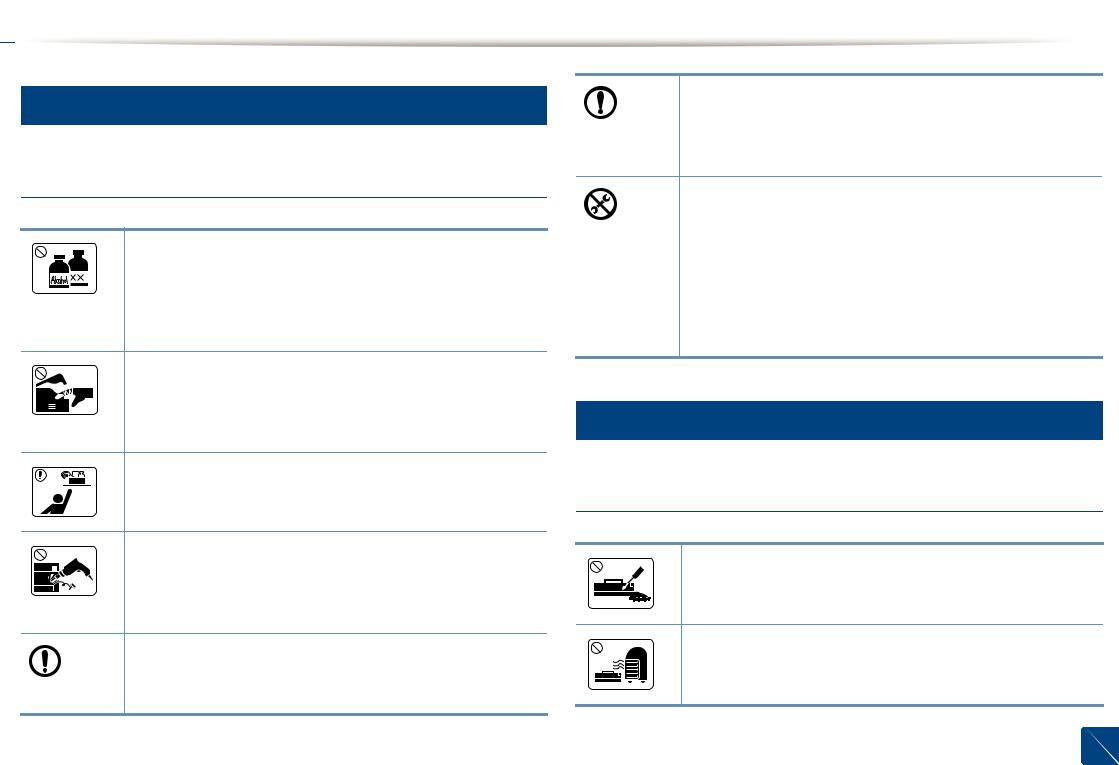
 Bezpečnostní informace
Bezpečnostní informace
7
Údržba / Kontrola
 Pozor
Pozor
Vypojte tento výrobek ze zásuvky, než začněte čistit jeho vnitřní části. Nečistěte zařízení benzínem, ředidlem nebo lihem; přímo do zařízení nestříkejte vodu.
Mohlo by dojít k zasažení elektrickým proudem nebo k požáru.
Pokud pracujete s vnitřní částí zařízení, např. při výměně spotřebního materiálu nebo při čištění, zařízení nesmí být v provozu.
Mohli byste se zranit.
Čistící pomůcky udržujte mimo dosah dětí. Mohlo by dojít k jejich úrazu.
Nerozebírejte, neopravujte ani nepřestavujte zařízení bez odborné pomoci.
Mohlo by dojít k poškození zařízení. Potřebuje-li zařízení opravu, obraťte se na certifikovaného servisního technika.
Při čištění a provozu zařízení přesně dbejte instrukcí v uživatelské příručce dodávané se zařízením.
V opačném případě by mohlo dojít k poškození zařízení.
Zabraňte znečištění napájecího kabelu a kontaktního povrchu zástrčky prachem nebo vodou.
V opačném případě by mohlo dojít k zasažení elektrickým proudem nebo k požáru.
• Neodstraňujte kryty ani ochranné prvky, které jsou upevněny šrouby.
•Fixační jednotky by měli opravovat pouze certifikovaní servisní technici. Oprava necertifikovaným technikem by mohla mít za následek požár nebo úraz elektrickým proudem.
•Zařízení by měli opravovat pouze certifikovaní servisní technici společnosti Samsung.
Spotřeba materiálu
 Pozor
Pozor
Kazetu s tonerem nerozebírejte.
Toner může být nebezpečný, pokud dojde k vdechnutí nebo požití.
Spotřební materiál, jako jsou kazety s tonerem nebo fixační jednotka, nepalte.
Mohlo by dojít k explozi nebo nekontrolovatelnému požáru.
1. Úvod 18
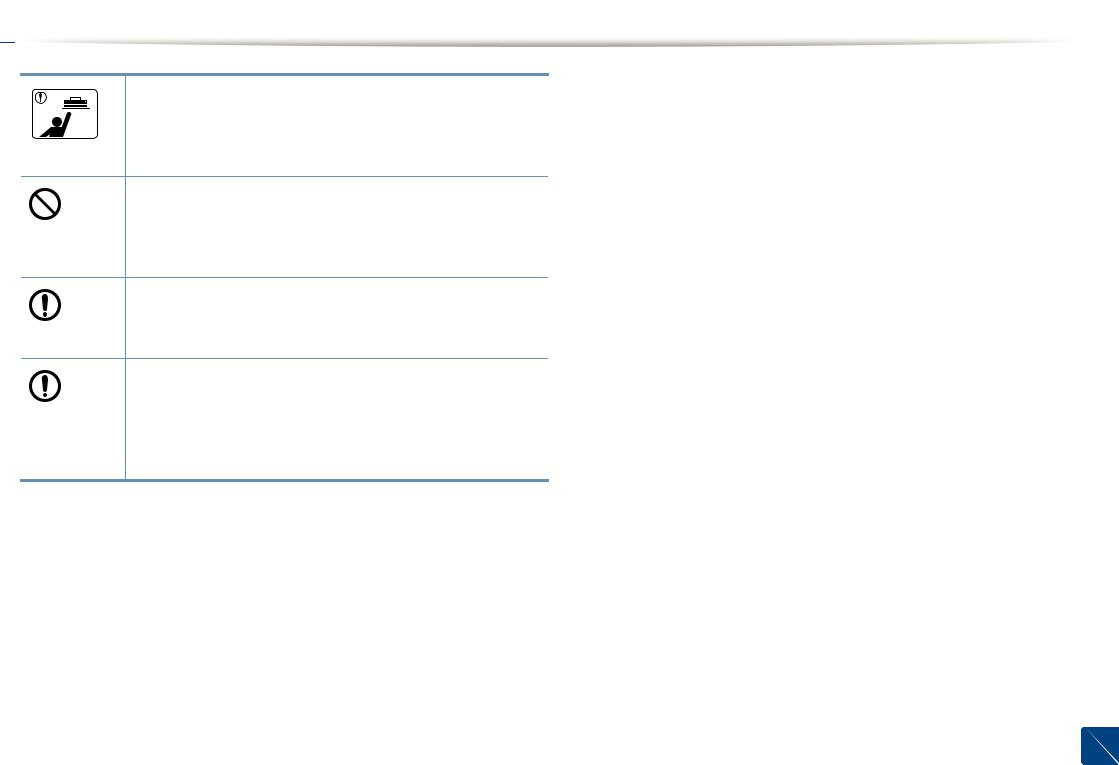
 Bezpečnostní informace
Bezpečnostní informace
Skladovaný spotřební materiál, jako jsou kazety s tonerem, uchovávejte mimo dosah dětí.
Toner může být nebezpečný, pokud dojde k vdechnutí nebo požití.
Použití recyklovaného spotřebního materiálu, jako jsou kazety s tonerem, může poškodit zařízení.
Dojde-li k poškození v důsledku použití recyklovaného spotřebního materiálu, bude účtován servisní poplatek.
Jestliže si tonerem znečistíte oděv, neperte jej v horké vodě.
Horká voda by zafixovala toner do vlákna. Použijte studenou vodu.
Když vyměňujete kazetu s tonerem nebo odstraňujete zaseknutý papír, dbejte na to, aby vaše tělo nebo oblečení nepřišlo do styku s prachem toneru.
Toner může být nebezpečný, pokud dojde k vdechnutí nebo požití.
1. Úvod 19

 Přehled zařízení
Přehled zařízení
9
Příslušenství
Napájecí kabel |
Stručná instalační příručka |
Disk CD se softwarema |
Různé příslušenstvíb |
a.Disk CD obsahuje ovladače tiskárny, uživatelskou příručku a softwarové aplikace.
b.Různé příslušenství dodávané se zařízením se může lišit v závislosti na konkrétním modelu a zemi, kde bylo zařízení zakoupeno.
1. Úvod 20

 Přehled zařízení
Přehled zařízení
10
Pohled zepředu
• Tento obrázek se může lišit od vašeho zařízení v závislosti na modelu. Existují různé typy zařízení.
•Některé funkce a volitelné doplňky nemusí být u některých modelů nebo v některých zemích dostupné (viz „Funkce podle modelů“ na straně 7).
CLX-330x Series / CLX-330xW Series
1
6 |
5 |
4
3 |
2 |
10 

7
|
11 |
8 |
12 |
|
|
9 |
|
1 |
Víko skeneru |
7 |
Kazety s tonerem |
2 |
Držadlo |
8 |
Zásobník použitého toneru |
3 |
Zásobník |
9 |
Zobrazovací jednotka |
|
|
|
|
4 |
Přední kryt |
10 |
Skenovací jednotkaa b |
5 |
Výstupní opěra |
11 |
Port USB |
|
|
|
|
6 |
Ovládací panel |
12 |
Skleněná deska skeneru |
|
|
|
|
a.Před otevřením skenovací jednotky zavřete víko skeneru.
b.Dávejte pozor, abyste si nepřivřeli prsty.
1. Úvod 21
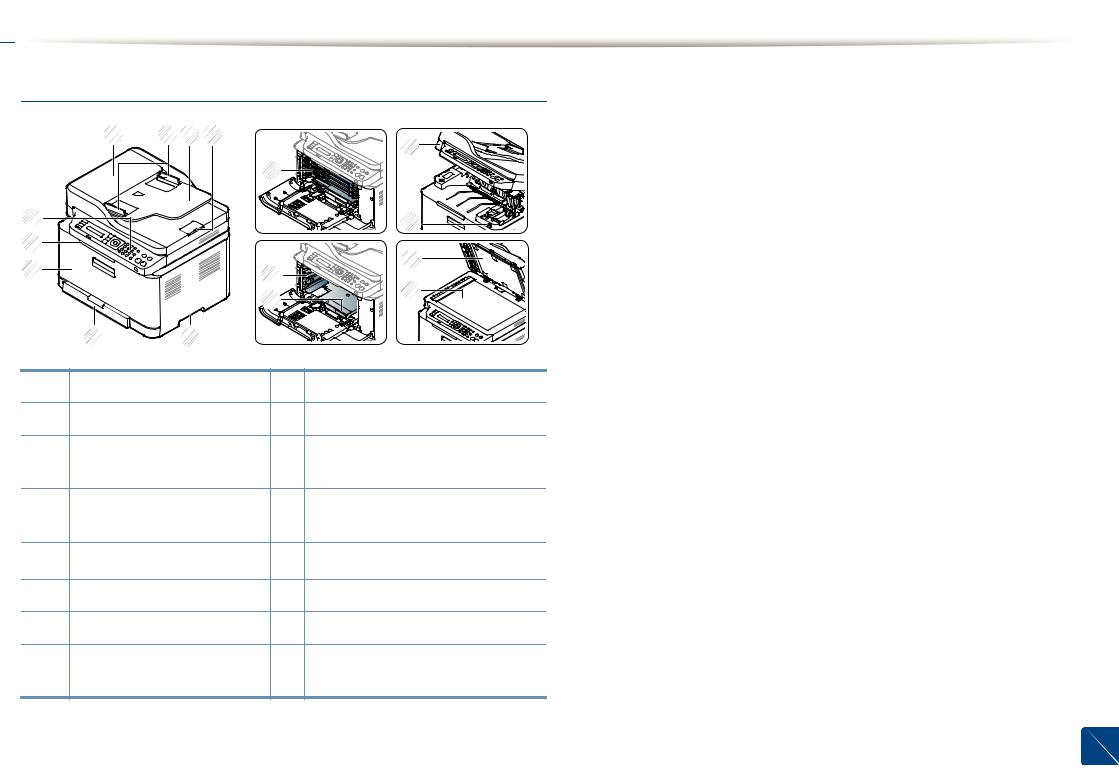
 Přehled zařízení
Přehled zařízení
CLX-330xFN Series / CLX-330xFW Series
1 |
2 |
3 |
4 |
|
|
|
13 |
|
|
|
10 |
9 |
14 |
8 |
|
7 |
|
|
11 |
15 |
|
|
|
||
|
|
|
16 |
|
|
|
|
12 |
|
|
|
|
|
|
|
6 |
5 |
|
|
1 |
Kryt podavače dokumentů |
9 |
Ovládací panel |
|
2 |
Vodítko šířky dokumentu |
10 |
Tonerova kazeta |
|
3 |
Vstupní zásobník podavače |
11 |
Zásobník použitého toneru |
|
|
dokumentů |
|
|
|
4 |
Výstupní opěra podavače |
12 |
Zobrazovací jednotka |
|
|
dokumentů |
|
|
|
5 |
Držadlo |
|
13 |
Skenovací jednotkaa b |
6 |
Zásobník |
|
14 |
Port USB |
7 |
Přední kryt |
|
15 |
Víko skeneru |
8 |
Výstupní zásobník na |
16 |
Skleněná deska skeneru |
|
|
dokumenty |
|
|
|
a.Před otevřením skenovací jednotky zavřete víko skeneru.
b.Dávejte pozor, abyste si nepřivřeli prsty.
1. Úvod 22

 Přehled zařízení
Přehled zařízení
11
Pohled zezadu
• Tento obrázek se může lišit od vašeho zařízení v závislosti na modelu. Existují různé typy zařízení.
•Některé funkce a volitelné doplňky nemusí být u některých modelů nebo v některých zemích dostupné (viz „Funkce podle modelů“ na straně 7).
CLX-330x Series / CLX-330xW Series
4
3
2 1
1 |
Zadní kryt |
3 |
Port USB |
|
|
|
|
2 |
Napájecí zásuvka |
4 |
Síťový porta |
a. Pouze CLX-330xW Series.
CLX-330xFN Series / CLX-330xFW Series
6
5
4
3
1
2
1 |
Zadní kryt |
5 |
Zásuvka telefonní linky (LINE) |
|
|
|
|
2 |
Napájecí zásuvka |
6 |
Zásuvka externího telefonu |
|
|
(EXT.) |
|
|
|
|
|
|
|
|
|
3 |
Port USB |
|
|
|
|
|
|
4 |
Síťový port |
|
|
|
|
|
|
1. Úvod 23
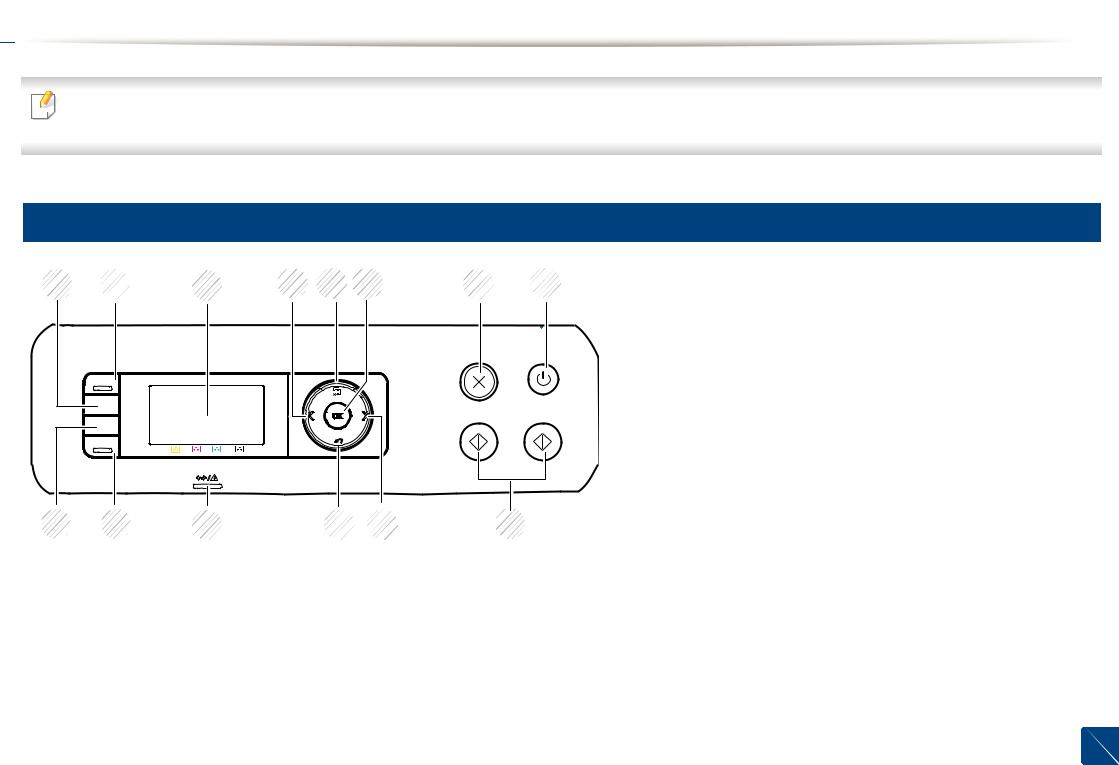
 Celkový pohled na ovládací panel
Celkový pohled na ovládací panel
• Tento ovládací panel se může lišit od vašeho zařízení v závislosti na modelu. Existují různé typy ovládacích panelů.
• Některé funkce a volitelné doplňky nemusí být u některých modelů nebo v některých zemích dostupné (viz „Funkce podle modelů“ na straně 7).
CLX-330x Series / CLX-330xW Series
1 |
2 |
3 |
4 |
5 |
6 |
7 |
8 |
13 |
12 |
11 |
10 |
4 |
9 |
1. Úvod 24
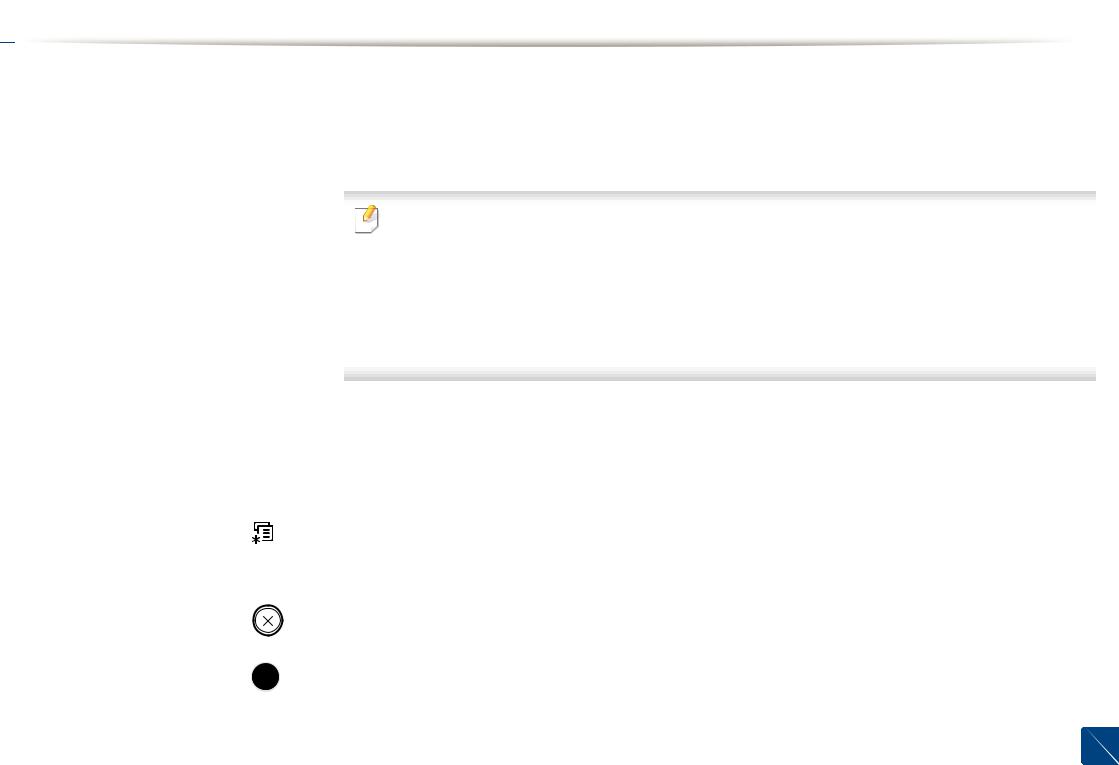
 Celkový pohled na ovládací panel
Celkový pohled na ovládací panel
1 |
WPSa |
|
|
|
Jednoduše nakonfiguruje připojení k bezdrátové síti bez počítače (viz „Použití tlačítka WPS“ na straně 169). |
|
|
|
|
|
|
|
Stiskněte toto tlačítko a na displeji se objeví zpráva Vytisk. obraz.?. Pokud chcete vytisknout pouze aktivní |
||
|
|
|
|
obrazovku, vyberte možnost Aktivni. Pokud chcete vytisknout celou obrazovku, vyberte možnost Plny. |
|||
|
|
|
|
|
|
|
|
|
|
|
|
|
|
|
|
|
|
|
|
|
• Funkci Tisk obrazovky lze použít pouze v operačních systémech Windows a Macintosh. |
||
|
Print Screenb |
|
|
|
• Tuto funkci lze použít pouze u zařízení připojeného USB kabelem. |
||
|
|
|
|
• Tisknete-li aktivní okno / celou obrazovku monitoru pomocí tlačítka pro tisk obrazovky, přístroj může v |
|||
|
|
|
|
|
|||
|
|
|
|
|
závislosti na tom, co právě tisknete, použít více toneru. |
||
|
|
|
|
|
• Tuto funkci můžete používat, pouze pokud je nainstalovaný program Samsung Easy Printer Manager. |
||
|
|
|
|
|
Pokud používáte operační systém Macintosh, musíte pro používání funkce Print Screen aktivovat |
||
|
|
|
|
|
Screen Print Settings v aplikaci Samsung Easy Printer Manager. |
||
|
|
|
|
|
|
|
|
2 |
Scan to |
|
|
|
Přepíná mezi režimy skenování a kopírování. Kontrolka Scan to se v režimu skenování rozsvítí a v režimu |
||
|
|
|
|
kopírování zhasne. |
|||
|
|
|
|
|
|||
|
|
|
|
|
|
|
|
3 |
Displej |
|
|
|
Během provozu zobrazuje aktuální stav a nápovědu. |
||
|
|
|
|
|
|
|
|
4 |
Šipky |
|
|
|
Umožňuje procházet možnostmi ve vybrané nabídce a zvyšovat nebo snižovat hodnoty. |
||
|
|
|
|
|
|
|
|
5 |
Menu |
|
|
|
Umožňuje přejít do režimu nabídky a procházet dostupnými nabídkami (viz „Přehled nabídek“ na straně 34). |
||
|
|
|
|
|
|
|
|
|
|
|
|
|
|
|
|
6 |
OK |
|
|
|
Potvrzuje vybranou položku na obrazovce. |
||
|
|
|
|
|
|
|
|
7 |
Stop/Clear |
|
|
|
Umožňuje kdykoli zastavit prováděnou operaci. |
||
|
|
|
|
|
|
|
|
|
|
|
|
|
|
|
|
8 |
Power/Wakeup |
|
|
|
Zapíná nebo vypíná zařízení nebo ho probudí z úsporného režimu. Pokud potřebujete zařízení vypnout, |
||
|
|
|
|||||
|
|
|
|
stiskněte toto tlačítko na více než tři sekundy, když je zařízení v pohotovostním režimu. |
|||
|
|
|
|
|
|||
|
|
|
|
|
|
|
|
|
|
|
|
|
1. Úvod 25 |
||

 Celkový pohled na ovládací panel
Celkový pohled na ovládací panel
9 |
Start |
|
|
|
|
Zahajuje úlohu. |
|
|
|
|
|||
|
|
|
|
|||
|
|
|
|
|
|
|
|
|
|
|
|
|
|
|
|
|
|
|
|
|
10 |
Back |
|
|
|
|
Stisknutím tohoto tlačítka přejdete v nabídce o jednu úroveň výše. |
|
|
|
|
|
|
|
11 |
kontrolka Status |
|
|
|
|
Ukazuje stav zařízení (viz „Význam stavové kontrolky“ na straně 108). |
|
|
|
|
|
|
|
12 |
Eco |
|
|
|
|
Umožňuje přejít do ekologického režimu, který snižuje spotřebu toneru a používání papíru pouze při kopírování |
|
|
|
|
|
|
a tisku z počítače (viz „Tisk v ekologickém režimu“ na straně 57). |
13 |
Direct USB |
|
|
|
|
Umožňuje přímý tisk souborů uložených v paměťovém zařízení USB, které je zasunuto do portu USB na přední |
|
|
|
|
|
|
straně zařízení. |
a.Pouze CLX-330xW Series.
b.Pouze CLX-330x Series.
1. Úvod 26

 Celkový pohled na ovládací panel
Celkový pohled na ovládací panel
13
CLX-330xFN Series / CLX-330xFW Series
1 |
2 |
3 |
4 |
5 |
6 |
7 |
8 |
9 |
10 |
11 |
12 |
13 |
|
20 |
19 |
18 |
17 |
16 |
6 |
15 |
14 |
1 |
WPSa |
|
Jednoduše nakonfiguruje připojení k bezdrátové síti bez počítače (viz „Použití tlačítka WPS“ na straně 169). |
|||||
|
Darknessb |
Nastavuje úroveň jasu, aby se kopie dala snadněji číst, když originál obsahuje nejasné značky a tmavé obrázky. |
2 |
ID Copy |
Umožňuje okopírování obou stran průkazu, například řidičského, na jednu stranu papíru (viz „Kopírování průkazu“ na |
|
straně 62). |
|
|
|
|
3 |
Displej |
Během provozu zobrazuje aktuální stav a nápovědu. |
4 |
Kopírování |
Přepíná do režimu kopírování. |
|
|
|
5 |
Faxování |
Přepíná do režimu faxování. |
|
|
|
|
|
1. Úvod 27 |
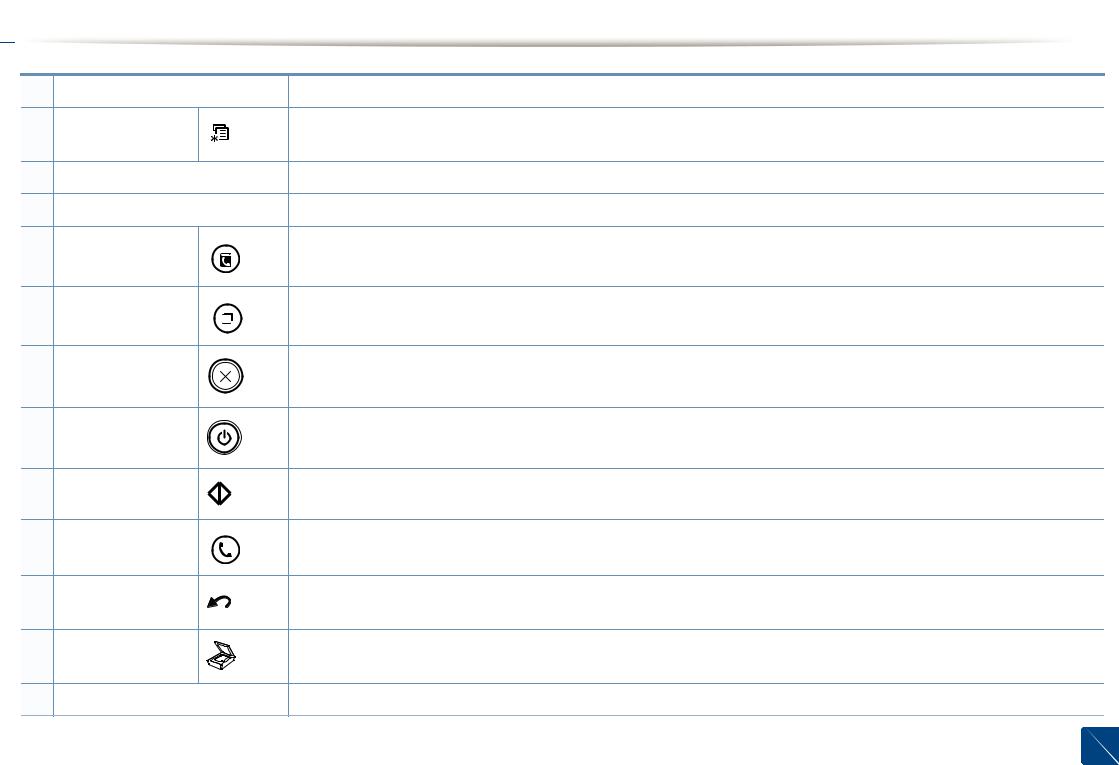
 Celkový pohled na ovládací panel
Celkový pohled na ovládací panel
6 |
Šipky |
Umožňuje procházet možnostmi ve vybrané nabídce a zvyšovat nebo snižovat hodnoty. |
7 |
Menu |
Umožňuje přejít do režimu nabídky a procházet dostupnými nabídkami (viz „Přehled nabídek“ na straně 34). |
|
|
|
8 |
OK |
Potvrzuje vybranou položku na obrazovce. |
9 |
numerické klávesnice |
Slouží k vytáčení čísel nebo zadávání alfanumerických znaků (viz „Písmena a tlačítka na klávesnici“ na straně 221). |
10 |
Address Book |
Umožňuje uložení často používaných faxových čísel a jejich vyhledání (viz „Vytvoření adresáře pro fax“ na straně 223). |
11 |
Redial/Pause |
V pohotovostním režimu znovu vytočí číslo posledního odeslaného faxu nebo přijaté ID volajícího nebo v režimu úprav |
|
|
vloží do faxového čísla mezeru (-) (viz „Opětovné vytáčení faxového čísla“ na straně 247). |
12 |
Stop/Clear |
Umožňuje kdykoli zastavit prováděnou operaci. |
13 |
Power/Wakeup |
Zapíná nebo vypíná zařízení nebo ho probudí z úsporného režimu. Pokud potřebujete zařízení vypnout, stiskněte toto |
|
|
tlačítko na více než tři sekundy, když je zařízení v pohotovostním režimu. |
14 |
Start |
Zahajuje úlohu. |
15 |
On Hook Dial |
Když stisknete toto tlačítko, ozve se oznamovací tón. Potom zadejte číslo faxu. Je to podobné jako volání pomocí |
|
|
hlasitého vytáčení (viz „Ruční příjem v režimu Telefon“ na straně 253). |
16 |
Back |
Stisknutím tohoto tlačítka přejdete v nabídce o jednu úroveň výše. |
17 |
Skenování |
Přepíná do režimu skenování. |
18 |
Kontrolka Status |
Ukazuje stav zařízení (viz „Význam stavové kontrolky“ na straně 108). |
1. Úvod 28

 Celkový pohled na ovládací panel
Celkový pohled na ovládací panel
19 |
Eco |
Umožňuje přejít do ekologického režimu, který snižuje spotřebu toneru a používání papíru pouze při kopírování a tisku |
|
|
z počítače (viz „Tisk v ekologickém režimu“ na straně 57). |
|
|
|
20 |
Direct USB |
Umožňuje přímý tisk souborů uložených v paměťovém zařízení USB, které je zasunuto do portu USB na přední straně |
|
|
zařízení. |
a.Pouze CLX-330xFW Series.
b.Pouze CLX-330xFN Series.
1. Úvod 29
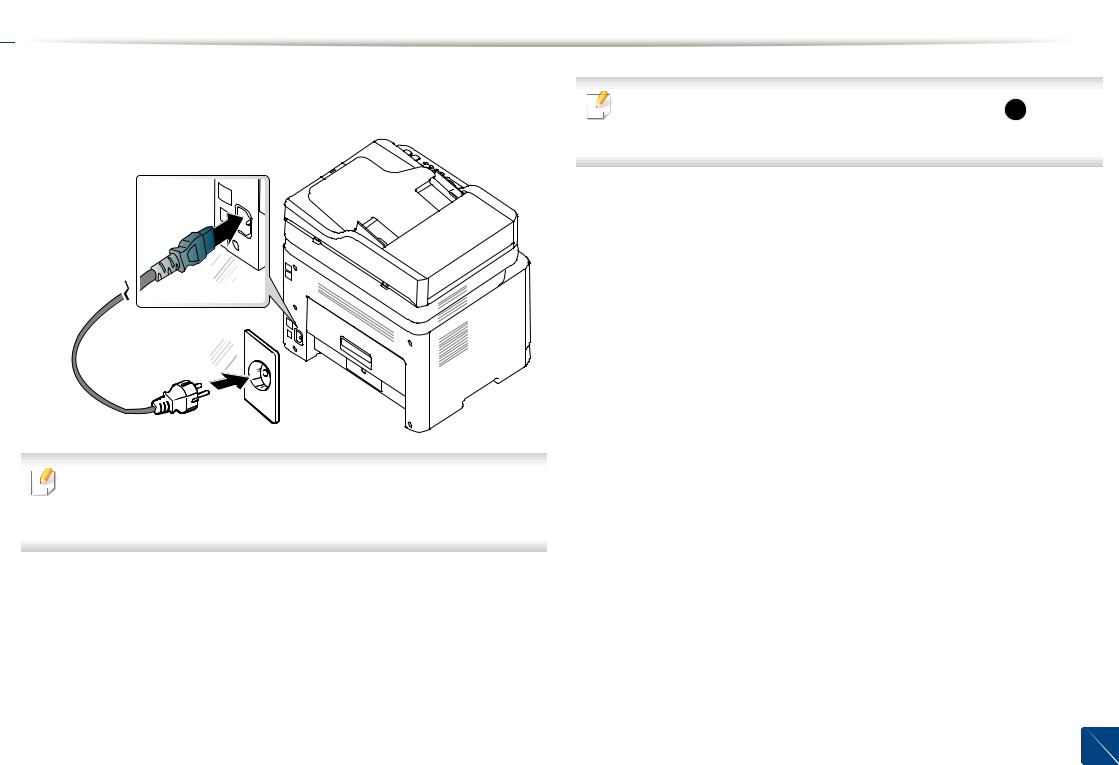
 Zapnutí zařízení
Zapnutí zařízení
1 Zařízení nejprve připojte k přívodu elektřiny.
Pokud má zařízení síťový vypínač, zapněte ho. |
Chcete-li vypnout napájení, stiskněte a podržte tlačítko |
(Power/ |
|
Wakeup) asi 3 sekundy. |
|
1
2
Ilustrace v této uživatelské příručce se mohou od vaší tiskárny lišit v závislosti na doplňcích a modelu. Zkontrolujte typ svého zařízení (viz „Pohled zepředu“ na straně 21).
2 Napájení se zapne automaticky.
For CLX-330x/330xW Series, stiskněte tlačítko  (Power/ Wakeup) na ovládacím panelu.
(Power/ Wakeup) na ovládacím panelu.
1. Úvod 30
